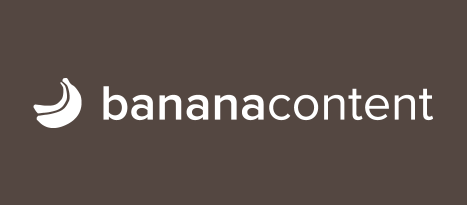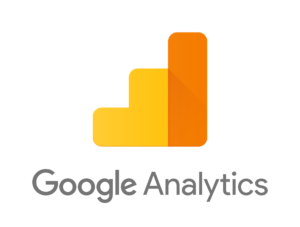 Der erste Schritt bei der Einrichtung eines Affiliate Trackings, sollte eine Erfassung der Affiliate Klicks sein. So kannst du herausfinden, welche Artikel, Besucherquellen, Gerätetypen usw. für deine Klicks verantwortlich sind und mit diesen Informationen entsprechende Marketing Entscheidungen treffen. In diesem Artikel werde ich erklären, wie du so ein Tracking mit Hilfe von Google Analytics einrichten kannst.
Der erste Schritt bei der Einrichtung eines Affiliate Trackings, sollte eine Erfassung der Affiliate Klicks sein. So kannst du herausfinden, welche Artikel, Besucherquellen, Gerätetypen usw. für deine Klicks verantwortlich sind und mit diesen Informationen entsprechende Marketing Entscheidungen treffen. In diesem Artikel werde ich erklären, wie du so ein Tracking mit Hilfe von Google Analytics einrichten kannst.
Einschränkungen des Klick Trackings
Mit dem reinen Tracking der Klicks, erfährst du logischerweise nur wie oft ein Affiliate Link aufgerufen wurde. Als Affiliate verdienst du aber erst, wenn der Besucher auch etwas kauft. Mit der Erfassung der Klicks kannst du zwar einen durchschnittlichen Wert pro Klick ermitteln, in der Praxis haben aber nicht alle Klicks den gleichen Wert. Um den wirklichen Wert zu ermitteln, musst du die tatsächlichen Sales tracken. Das geht mit meinem Tool Affiliate Power.
Analytics Affiliate Tracking vorbereiten
Hinweis: Die Einrichtung des Affiliate Trackings funktioniert etwas unterschiedlich, je nachdem ob du Universal Analytics, den Google Tag Manager oder das neue Google Analytics 4 nutzt. Ich stelle hier die Einrichtung für Universal Analytics vor.
Um Klicks auf Affiliate Links als Ereignisse zu tracken, musst du einen kleinen JavaScript Code in deine Seite einfügen. Oft ist das über dein Theme oder ein bereits genutztes Plugin möglich. Wenn du bisher keine Möglichkeit dazu hast, kannst du z.B. das Plugin Header und Footer einfügen installieren. Die folgenden Codes sollten dabei im Footer eingebunden werden.
Google Analytics Ereignis Code einbinden
Am einfachsten ist die Einrichtung, wenn du bereits ein Plugin wie Pretty Links zum Cloaking von Affiliate Links nutzt und alle Affiliate Links über ein gemeinsames Verzeichnis laufen:
- https://example.com/go/amazon
- https://example.com/go/otto
- https://example.com/go/expedia
In diesem Fall kannst du den folgenden Code nutzen:
<script>
jQuery(function($) {
const affiliate_link_identifier = '/go/';
$('a[href*="'+affiliate_link_identifier+'"]').on('click', function() {
gtag('event', 'click', {
'event_category': 'affiliate',
'event_label': $(this).attr('href')
});
});
});
</script>
Dieser Code schickt ein Ereignis mit den folgenden Parametern an Google Analytics:
- Aktion: click
- Kategorie: affiliate
- Label: URL des Links
Wenn diese Daten für dich nicht passen, kannst du sie im Code entsprechend ersetzen.
Wenn du anstelle von /go/ ein anderes Verzeichnis nutzt, kannst du die entsprechende Zeile im Code ersetzen. Hier ein Beispiel bei der Verwendung von /out/:
const affiliate_link_identifier = '/out/';
Wenn du kein Link Cloaking verwendest und deine Affiliate Links direkt in deine Seite einbaust, kannst du den folgenden Code benutzen:
<script>
jQuery(function($) {
$('a:not([href*="'+window.location.hostname+'"])').on('click', function() {
const affiliate_link_identifier = new RegExp('(amazon\.)|(amzn\.to)|(adcell)|(awin)|((belboon)|(https:\/\/[a-z]+\\.r\\.[a-z]+\\.com\/ts\/[a-z0-9]+\/tsc))|(click-[0-9]+-[0-9]+)|((digistore24)|(\/#aff=))|(financeads)|(tradedoubler)');
if ($(this).attr('href').match(affiliate_link_identifier)) {
gtag('event', 'click', {
'event_category': 'affiliate',
'event_label': $(this).attr('href')
});
}
});
});
</script>
Mit diesem Code werden Klicks auf die Affiliate Links der folgenden Affiliate-Netzwerke als Google Analytics Ereignis getrackt: Amazon, Adcell, Awin, Belboon, Commission Junction, Digistore24, Financeads, Tradedoubler. Die Parameter des Events sind wie oben beschrieben.
Analytics Ereignis Code testen
Nachdem du den passenden Code eingebaut hast, solltest du zunächst testen ob er richtig funktioniert. Rufe dafür das Echtzeit-Tracking von Google Analytics auf und klick auf den Unterpunkt „Ereignisse“. Klick anschließend in einem separaten Browser-Tab einen Affiliate Link auf deiner Seite an. Im Echtzeit-Tracking sollte dann nach ein paar Sekunden das Ereignis auftauchen. Am besten machst du das, ohne bei WordPress eingeloggt zu sein. Viele Google Analytics Plugins blockieren das Tracking für eingeloggte Admins, um die Werte nicht zu verfälschen.
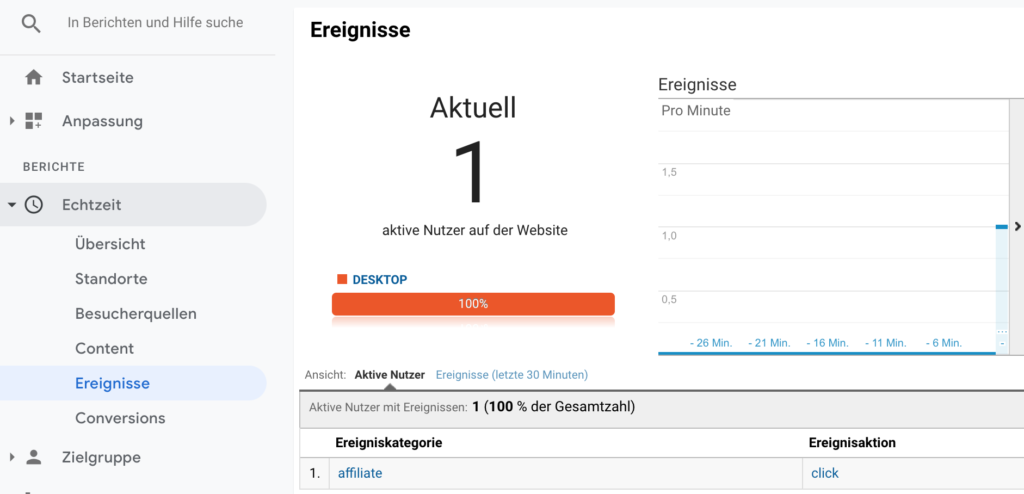
Ereignis als Google Analytics Conversion einrichten
Der letzte Schritt ist optional, macht aber die Auswertung bei Google Analytics einfacher. Die allgemeine Einrichtung eines Zielvorhabens kannst du dir in der Beschreibung von Google angucken.
Für unseren konkreten Fall solltest du ein Zielvorhaben mit dem Typ „Ereignis“ einrichten. In den Zielvorhabendetails trägst du bei der Kategorie „affiliate“ und bei der Aktion „click“ ein. Bei „Ereigniswert als Zielvorhabenwert für die Conversion verwenden“ wählst du „Nein“ aus und trägst stattdessen den Wert deiner Affiliate Klicks ein. Diesen Wert kannst du berechnen, indem du das Klick-Tracking eine Weile laufen lässt und dann deine Einnahmen durch die Anzahl der Klicks im gleichen Zeitraum teilst.
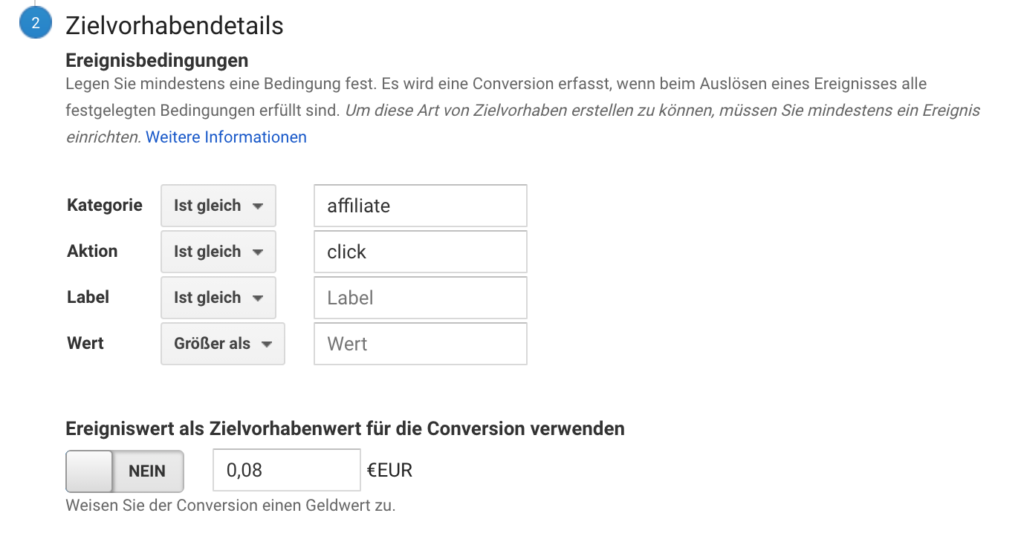
Fazit
Damit ist die Einrichtung deines einfachen Klick Trackings abgeschlossen. Affiliate Klicks werden zukünftig automatisch als Conversion erfasst und von Google Analytics entsprechend ausgewertet. Melde dich in den Kommentaren, wenn du Fragen dazu hast oder danke sagen möchtest. Wenn du mich mit der Einrichtung eines umfangreicheren Tracking-Systems beauftragen möchtest, schreib mir eine Nachricht.